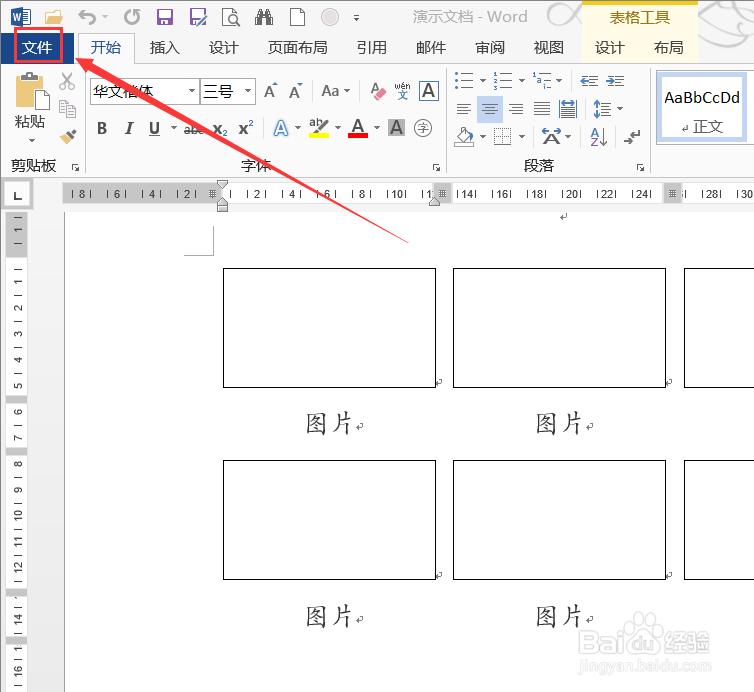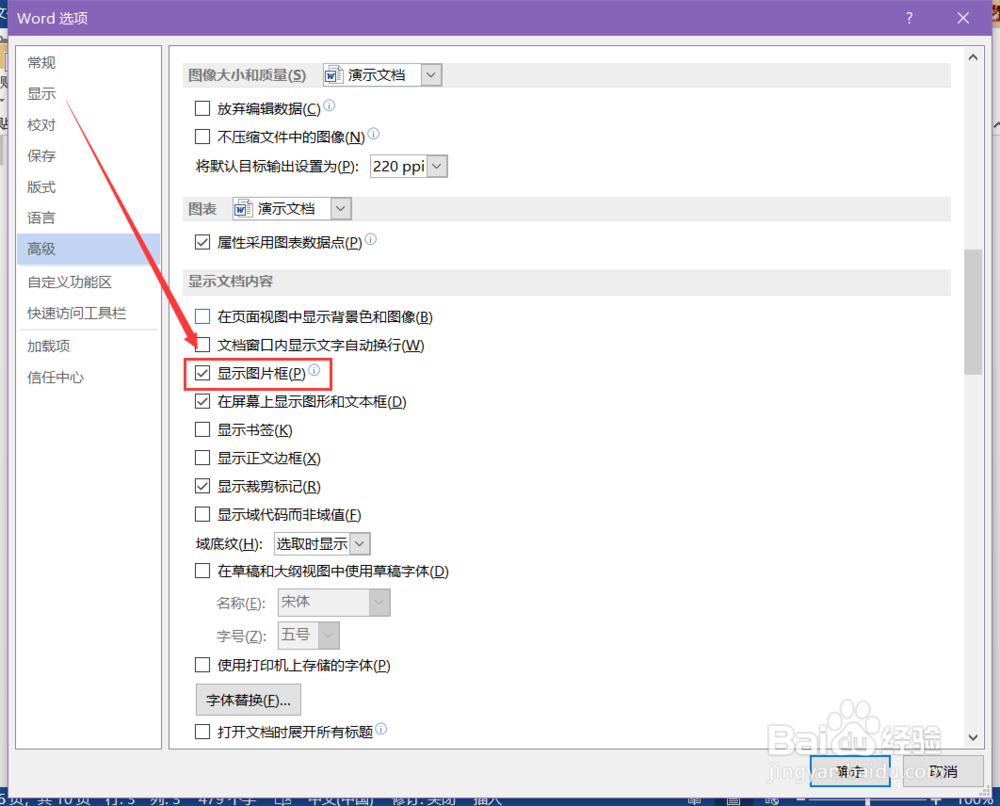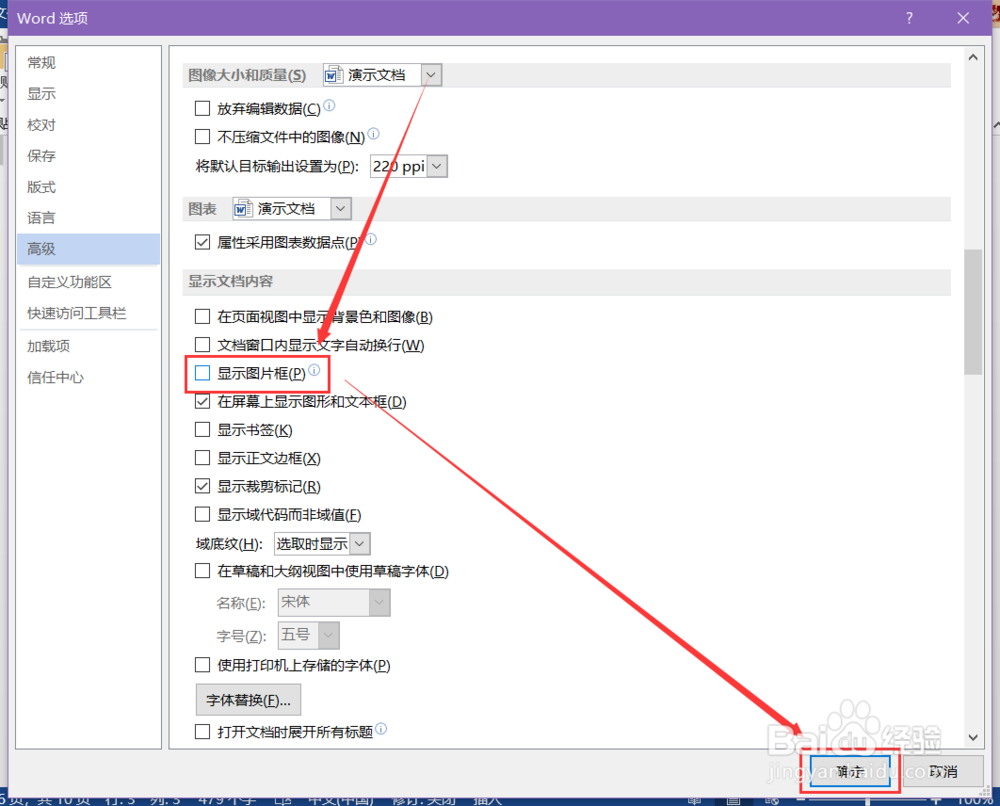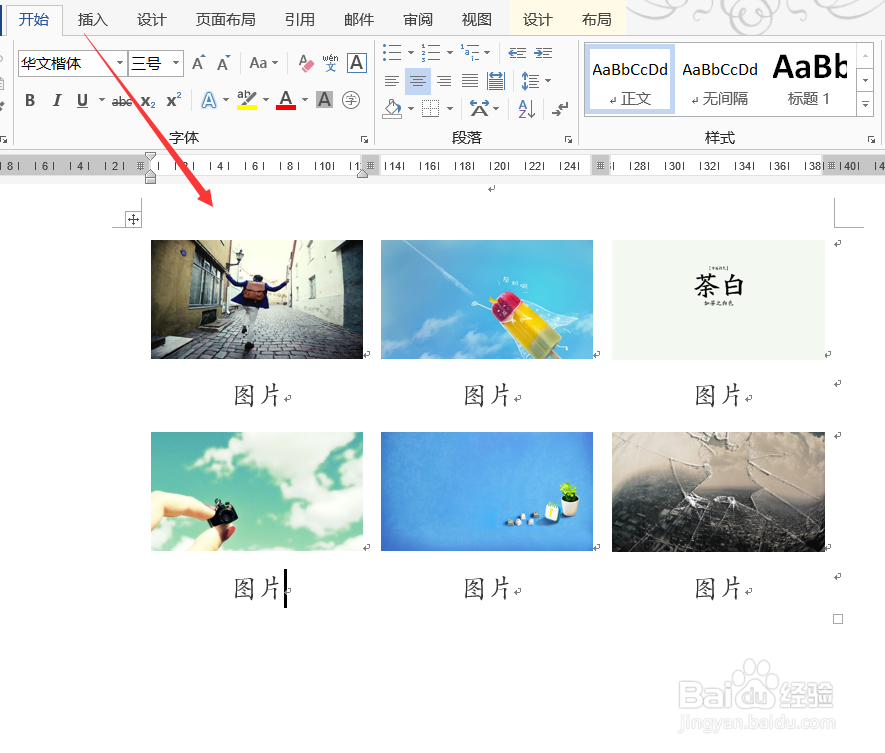教你解决Word无法正常显示图片的问题
1、打开无法显示图片的Word文档。
2、点击主界面左上角的“文件”。
3、然后点击“选项”。
4、在弹出的“Word选项”对话框左侧中找到“高级”。
5、点击“高级”,在右侧找到“显示图片框”,如图,这里已经被选中了,所以图片才只会显示出一个框框。
6、取消选中“显示图片框”,点击确定。
7、如图,文档中的图片已经被正常显示出来了。
声明:本网站引用、摘录或转载内容仅供网站访问者交流或参考,不代表本站立场,如存在版权或非法内容,请联系站长删除,联系邮箱:site.kefu@qq.com。
阅读量:52
阅读量:31
阅读量:59
阅读量:30
阅读量:26